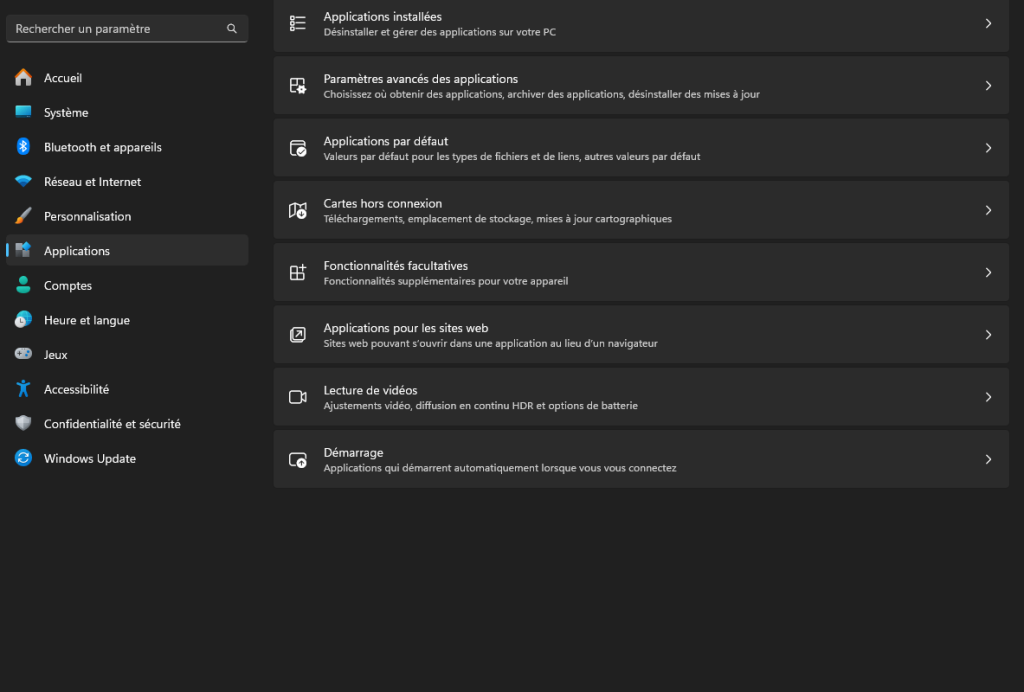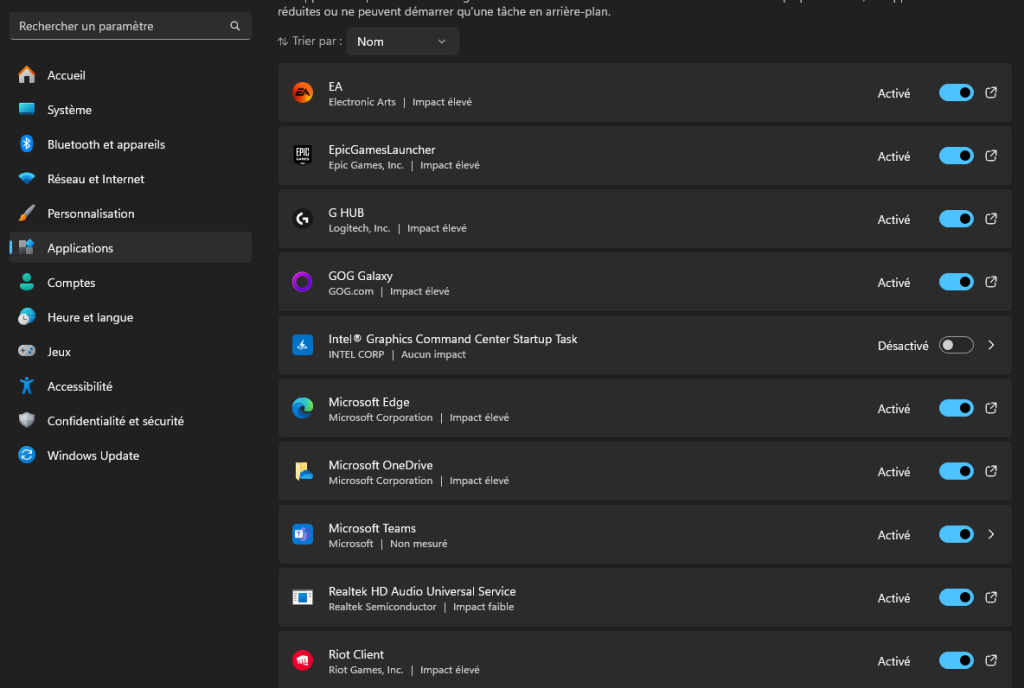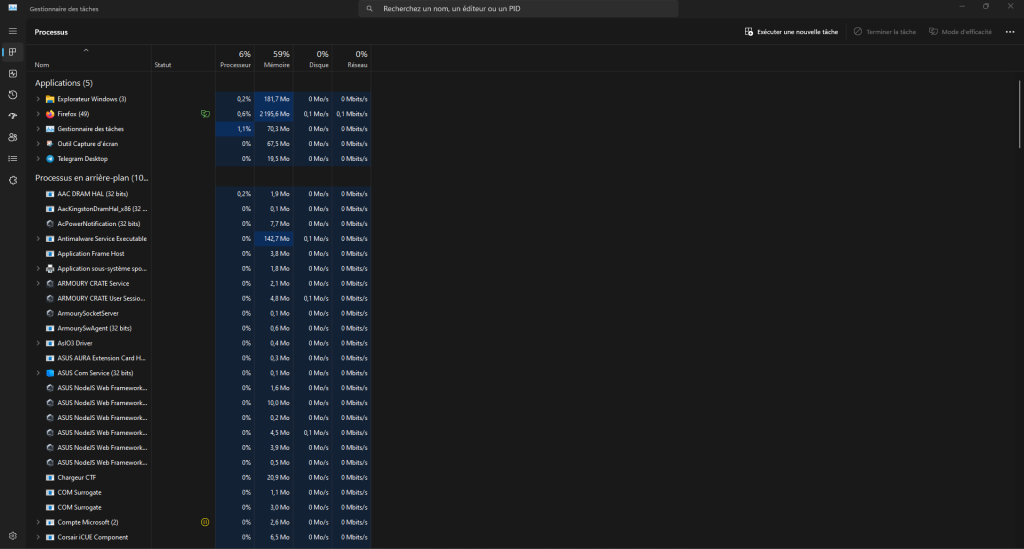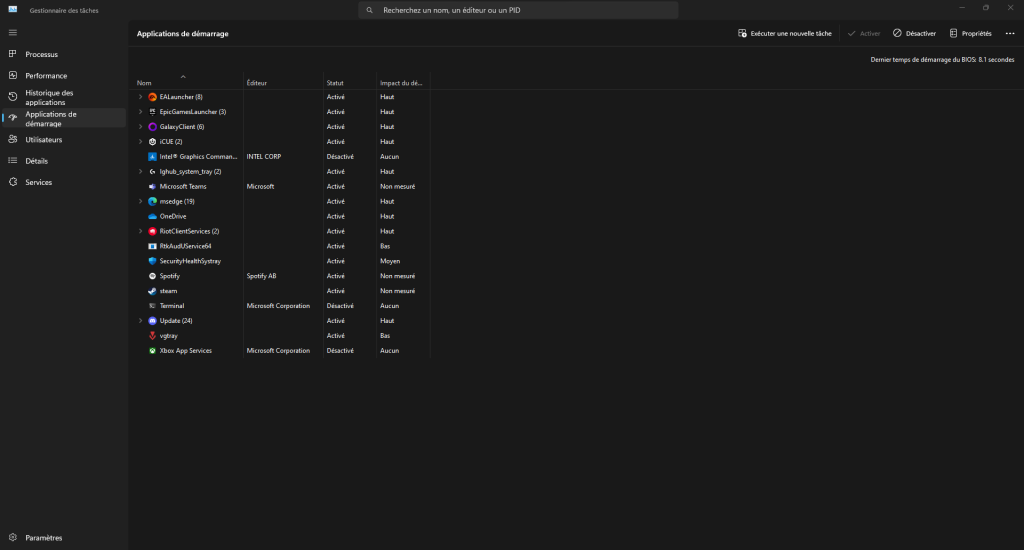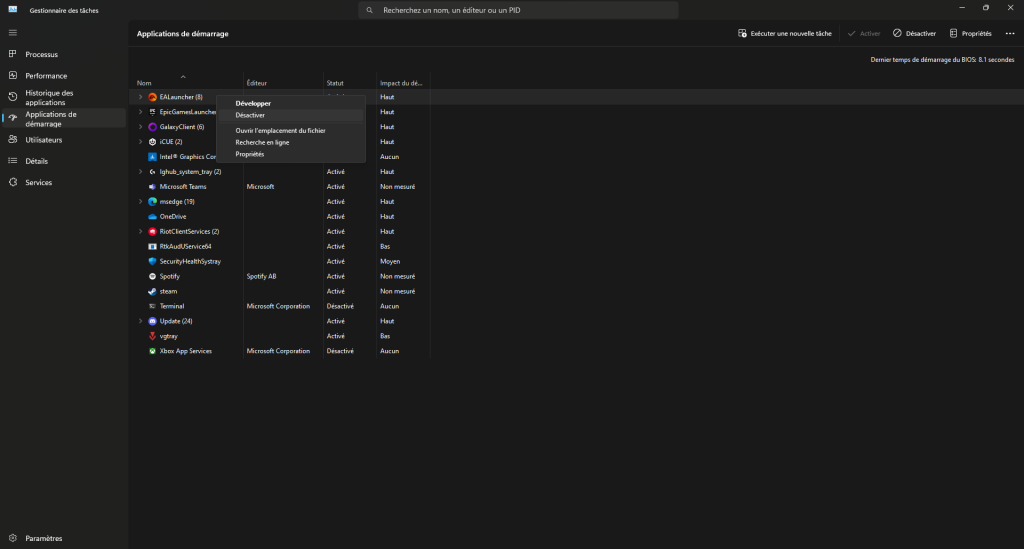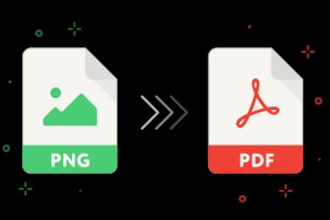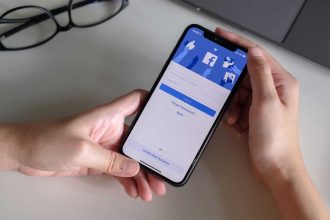¿Cansado de ver cómo algunas de las aplicaciones que has instalado se inician automáticamente cada vez que arranca tu PC? Pues no eres el único: yo mismo me he visto en esta desagradable situación, viéndome obligado a cerrarlas una a una. Pero no te preocupes, hoy voy a ayudarte con algunas soluciones muy rápidas y eficaces. Todo lo que tienes que hacer es seguir mis instrucciones y estarás listo en un abrir y cerrar de ojos.
Desactivación a través de la configuración de Windows
La primera de mis soluciones es, sin duda, la más rápida de poner en práctica. Para ello, estos son los pasos a seguir:
- En primer lugar, ve a la configuración de Windows 11.
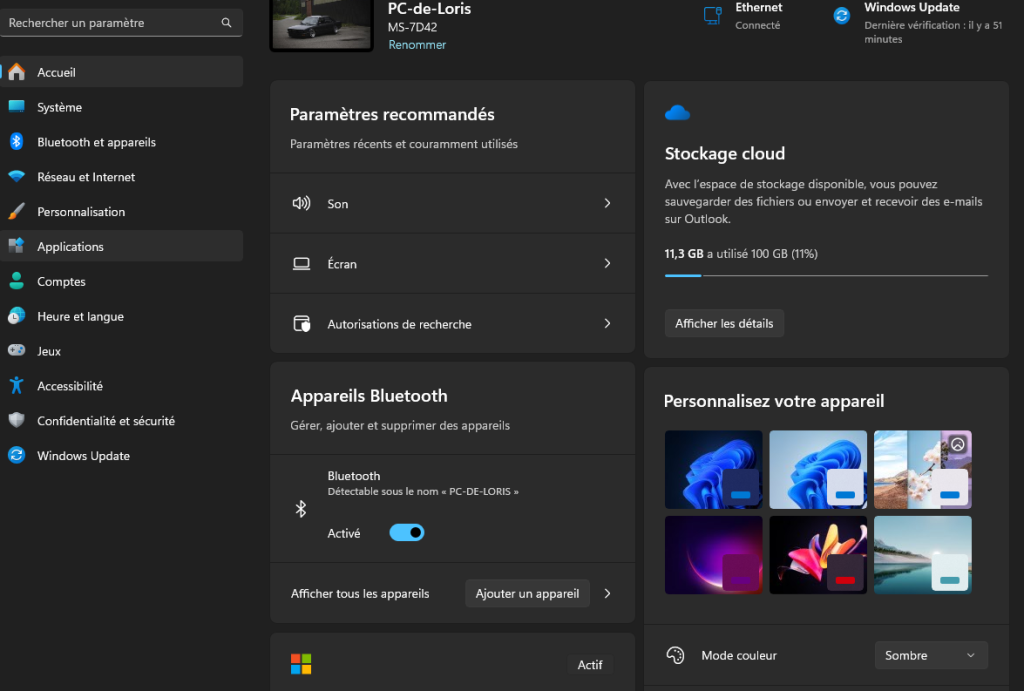
- A continuación, selecciona Aplicaciones y ve a la sección Inicio.
- A continuación, desmarca todo el software que ya no quieras que aparezca cuando se inicie Windows 11.
Esa fue la primera solución al problema, y fue muy rápida, como ya he dicho.
Desactivación a través del Administrador de tareas
Esta operación es un poco más técnica que la primera, pero igual de efectiva. También es posible gestionar el inicio automático de cierto software a través del Administrador de Tareas de Windows 11. Estos son los pasos a seguir para hacerlo:
- Pulsa Ctrl+Mayús+Escape para abrir el gestor.
- A continuación, ve a la pestaña Inicio del Panel de control.
- Para cada programa que quieras desactivar, selecciónalo, haz clic con el botón derecho del ratón y, a continuación, desactívalo.
Repite la operación para cada programa o programa que desees desactivar al inicio.